Cara Mengatasi Hardisk Eksternal Tidak Terbaca di Windows 10
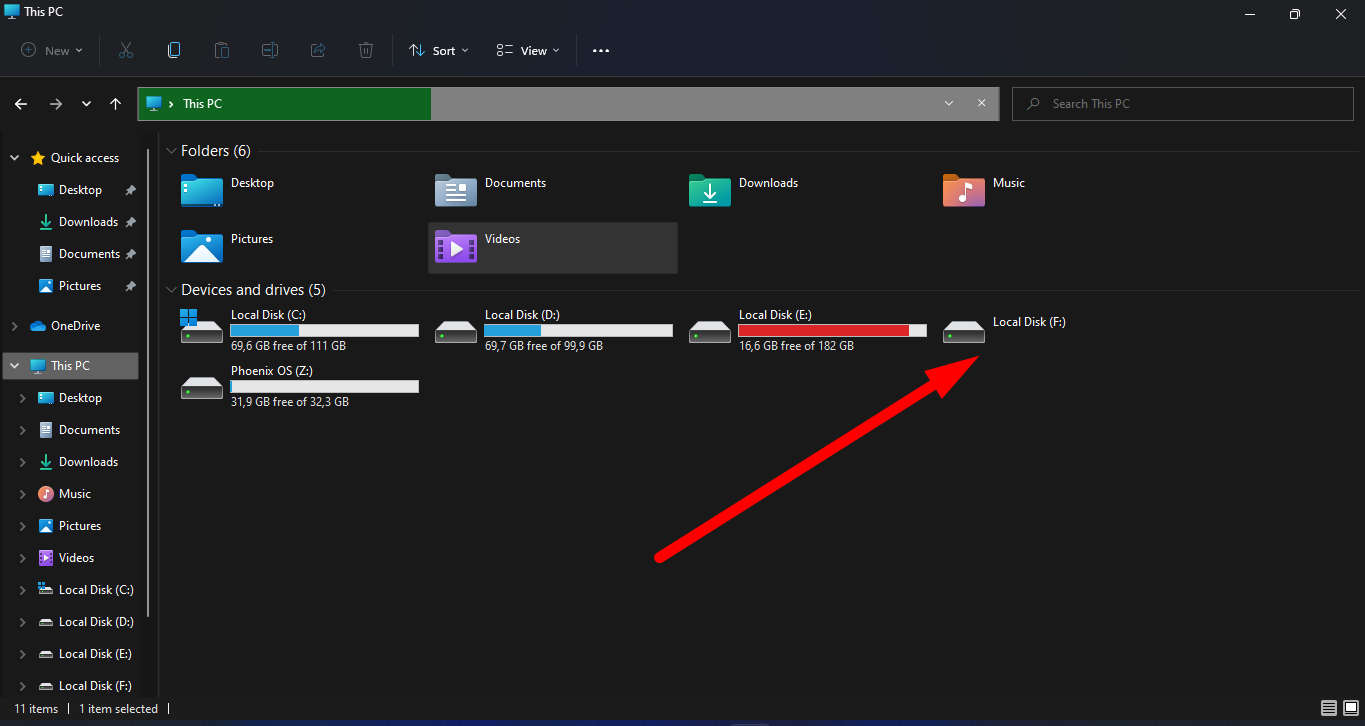
Teknosai.com - Halo, pembaca setia! Apakah kamu mengalami masalah dengan hardisk eksternal yang tidak terbaca di Windows 10? Jangan khawatir, artikel ini hadir untuk membantu kamu menyelesaikan masalah tersebut. Pada artikel ini, kami akan memberikan panduan langkah demi langkah tentang cara mengatasi masalah hardisk eksternal yang tidak terbaca di Windows 10. Jadi, mari kita mulai!
Hardisk eksternal adalah perangkat penting bagi banyak orang untuk menyimpan dan mengakses data mereka dengan mudah. Namun, terkadang ketika kamu mencolokkan hardisk eksternal ke komputer Windows 10 kamu, kamu mungkin menghadapi masalah di mana hardisk tersebut tidak terdeteksi atau tidak terbaca sama sekali. Masalah ini bisa sangat menjengkelkan dan membuat kamu kehilangan akses ke data penting kamu. Untungnya, ada beberapa langkah yang dapat kamu coba untuk mengatasi masalah ini.
Panduan Mengatasi Hardisk Eksternal Tidak Terbaca di Windows 10
Berikut adalah langkah-langkah yang dapat kamu ikuti untuk mengatasi masalah hardisk eksternal yang tidak terbaca di Windows 10:
1. Periksa Kabel dan Port USB
Langkah pertama yang perlu kamu lakukan adalah memeriksa kabel yang menghubungkan hardisk eksternal ke komputer kamu. Pastikan kabel tersebut dalam kondisi baik dan tidak rusak. Selain itu, periksa juga port USB yang kamu gunakan. Cobalah colokkan hardisk eksternal ke port USB yang berbeda untuk melihat apakah masalahnya terletak pada port USB yang kamu gunakan.
2. Perbarui Driver Hardisk Eksternal
Jika hardisk eksternal kamu masih tidak terbaca setelah memeriksa kabel dan port USB, kemungkinan masalahnya terletak pada driver hardisk tersebut. Kamu dapat mencoba untuk memperbarui driver hardisk eksternal secara manual melalui Device Manager. Klik kanan pada "Start" dan pilih "Device Manager". Cari hardisk eksternal kamu di daftar perangkat, klik kanan, dan pilih "Update Driver".
3. Ganti Drive Letter
Kadang-kadang, hardisk eksternal tidak terbaca karena konflik dengan drive letter yang digunakan oleh perangkat lain di komputer kamu. Untuk mengatasi masalah ini, kamu dapat mencoba mengganti drive letter hardisk eksternal. Klik kanan pada "Start" dan pilih "Disk Management". Cari hardisk eksternal kamu, klik kanan, pilih "Change Drive Letter and Paths", lalu pilih drive letter yang berbeda untuk hardisk eksternal kamu.
4. Format Ulang Hardisk Eksternal
Jika langkah-langkah sebelumnya tidak berhasil, kamu dapat mencoba untuk memformat ulang hardisk eksternal kamu. Namun, perlu diingat bahwa memformat hardisk eksternal akan menghapus semua data yang ada di dalamnya. Pastikan kamu telah membackup data penting sebelum melanjutkan. Untuk memformat hardisk eksternal, klik kanan pada "Start" dan pilih "Disk Management". Cari hardisk eksternal kamu, klik kanan, pilih "Format", dan ikuti petunjuk yang diberikan.
5. Gunakan Perangkat Lunak Pemulihan Data
Jika kamu masih tidak dapat mengakses data kamu setelah mencoba langkah-langkah di atas, kamu dapat mencoba menggunakan perangkat lunak pemulihan data. Terdapat banyak perangkat lunak pemulihan data yang tersedia secara online yang dapat membantu kamu mengembalikan data penting dari hardisk eksternal yang tidak terbaca.
Kesimpulan
Dalam artikel ini, kami telah memberikan panduan langkah demi langkah tentang cara mengatasi masalah hardisk eksternal yang tidak terbaca di Windows 10. Mulai dari memeriksa kabel dan port USB, memperbarui driver, mengganti drive letter, hingga memformat ulang hardisk eksternal, kami telah mencakup berbagai langkah yang dapat kamu coba. Jika semua upaya tersebut tidak berhasil, kamu dapat menggunakan perangkat lunak pemulihan data sebagai solusi terakhir. Semoga artikel ini bermanfaat dan membantu kamu mengatasi masalah hardisk eksternal yang tidak terbaca di Windows 10. Selamat mencoba!

Komentar
Posting Komentar